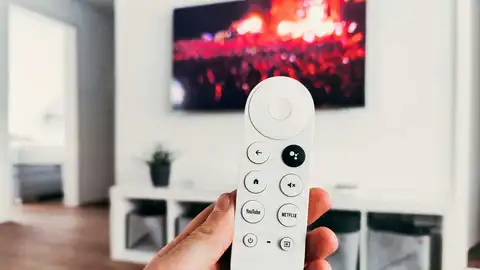UNA MANERA SENCILLA DE ACTIVARLO
Con este atajo puedes activar el modo ambiente de tu Chromecast
Es muy sencillo utilizar el modo ambiente de tu Chromecast, te contamos cómo hacerlo con solo pulsar un botón.
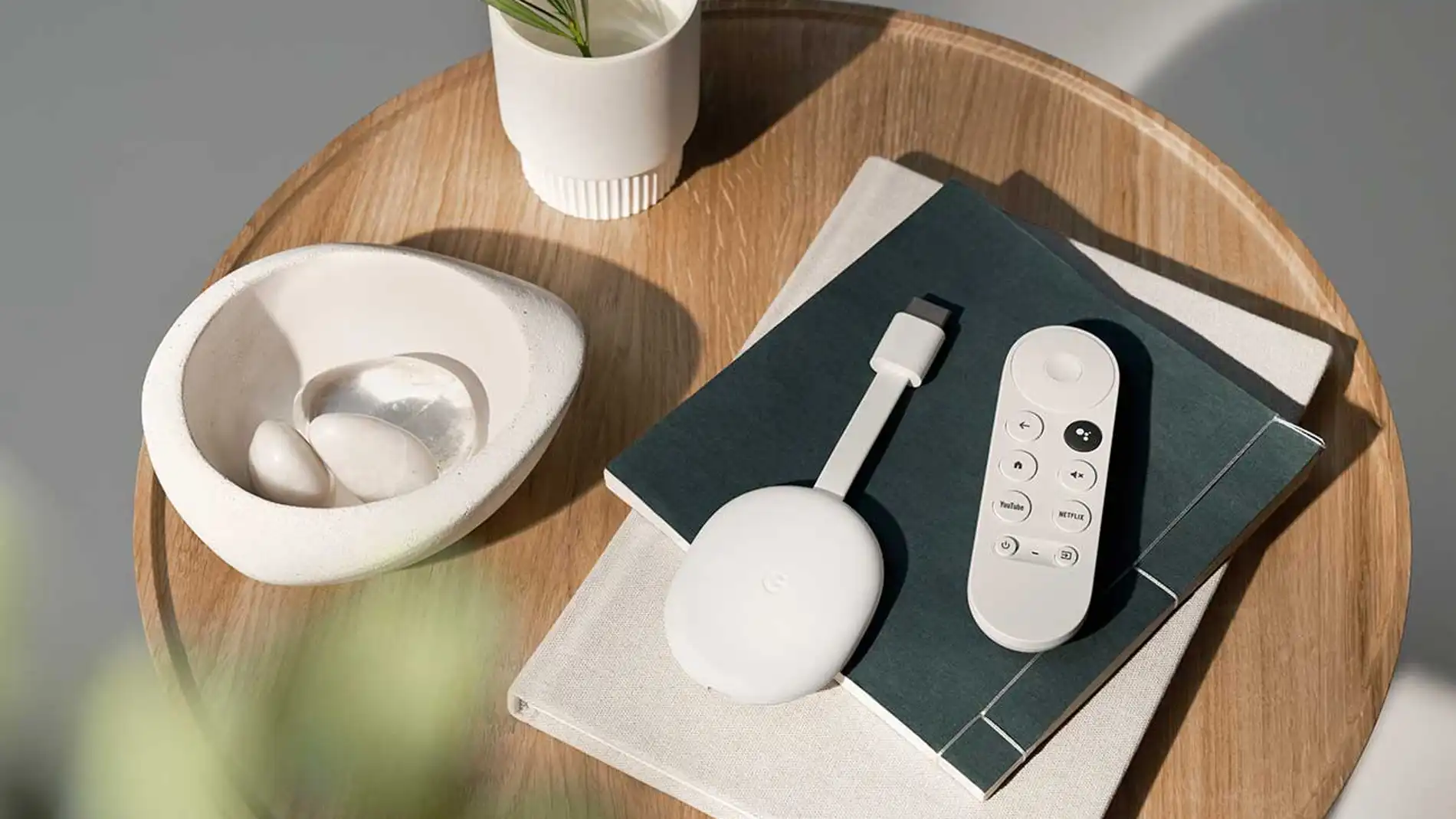
Publicidad
La nueva generación de dispositivos Chromecast incluyen Google TV, gracias a esto podemos acceder a la interfaz con todas las opciones disponibles. Desde la reproducción de contenidos directamente sin necesidad de enviarlos desde otros dispositivos o personalizar la apariencia y funciones de este. A continuación, te contamos todo lo que debes saber del modo ambiente.
Modo ambiente en Google TV
En la última actualización de Google TV se incluyen nuevas opciones de configuración y mejoras en otras existentes como es el caso del modo ambiente. Se trata del salvapantallas que activa el dispositivo cuando no estamos haciendo uso de este. En él tenemos acceso tanto a la información horaria y el clima local asociado a la ubicación de nuestra cuenta de Google. Además de esto podemos incluir contenido personalizado.
Este se activa de forma automática cuando detecta inactividad durante un determinado periodo de tiempo. Ahora además podemos activarlo de forma manual. Para ellos solo tenemos que colocar el punto sobre el perfil de usuario en la esquina superior derecha de la pantalla. De este modo tenemos acceso a un menú emergente en el que encontramos el acceso a este junto a los ajustes del mismo. Para ejecutarlo solo debemos pulsar sobre esta opción y de esta forma entrará en reposo el dispositivo y nos mostrará el contenido que hayamos previamente configurado.
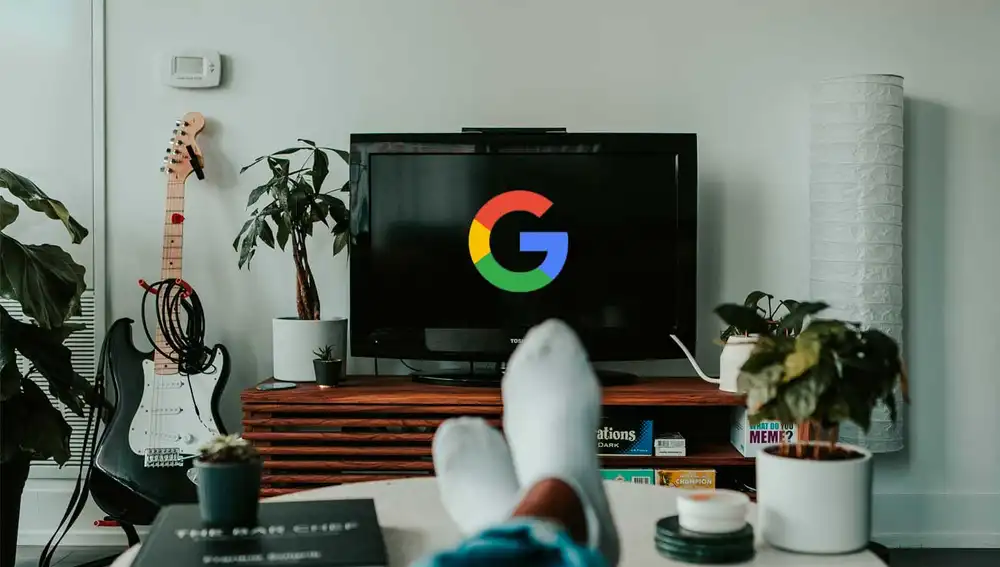
Además del tiempo, la hora y las imágenes que nos sugiere Google, podemos hacer uso de nuestros propios recuerdos y contenidos personalizados. Todo esto lo haremos a través de los ajustes dándole acceso a nuestras bibliotecas de Google Fotos.
- Para ellos del mismo modo, accedemos a los “ajustes”. Entre las opciones disponibles encontramos “sistema”.
- Entra en este nuevo menú y selecciona modo ambiente.
Aquí encontramos una serie de ajustes con los que personalizarlo. Desde aquí podemos elegir si queremos mostrar nuestros propios recuerdos, la galería de arte, con una selección de contenido de imágenes y obras de arte o de forma experimental, teniendo acceso a nuevas fuentes y contenidos. Además de esto podemos activar el modo de bajo consumo de datos por si estamos haciendo uso de este con datos móviles en vez de Wifi. Pero no son los únicos parámetros que podemos personalizar desde aquí, también elegir si queremos que muestre el nombre de la wifi o la red a la que está conectado, Los datos personales como el nombre del propietario de la cuenta.
Otro ajuste de lo más interesante, es el uso o no de las fotos verticales de nuestra cuenta de Google Fotos. Como norma general, el formato de los dispositivos en los que usamos el Chromecast son pantallas horizontales. Por lo que la visualización de este tipo de imágenes es mucho mejor que las verticales. Así como ajustar la velocidad de la presentación, eligiendo la velocidad a la que se actualizan las imágenes que se muestran en la pantalla. La personalización de los dispositivos es algo que valoran muchos los usuarios y que hacen que se decantan por su compra, frente a otros productos similares, pero con menos opciones.
Publicidad